图标
约 1703 字大约 6 分钟
2024-09-30
概述
主题支持在 Markdown 文件中以下来源的图标:
- iconify - 默认支持
- iconfont - 可选
- fontawesome - 可选
主题提供图标 markdown 语法支持,使用简单灵活的方式在 Markdown 中插入图标。
语法
图标语法为行内语法,可以在段落中与其他 markdown 语法混合使用。
基础语法,使用 :: 包裹图标名称:
::name::设置图标大小和颜色:(注意空格不可缺少)
::name =size::
::name /color::
::name =size /color::=size: 设置图标大小=16: 图标的宽高为16px=24x16: 图标的宽为24px,高为16px=x16: 图标的高为16px,宽为自适应=1.2em: 图标的宽高为1.2em=1.2emx1.5em: 图标的宽为1.2em,高为1.5em
/color: 设置图标颜色,支持hex/rgb/rgba/hsl/hsla等合法颜色色值/#fff: 图标的颜色为#fff/rgb(255,0,0): 图标的颜色为rgb(255,0,0)
Iconify
iconify 提供了 200K + 的开源图标支持,足以满足大多数项目的需求。 主题将 iconify 作为默认的图标来源支持。
在 Markdown 中使用 ::collect:name 语法来插入图标。
配置
import { defineUserConfig } from 'vuepress'
import { plumeTheme } from 'vuepress-theme-plume'
export default defineUserConfig({
theme: plumeTheme({
markdown: {
icon: { provider: 'iconify' } // 默认支持
}
})
})interface IconOptions {
provider: 'iconify'
prefix?: string
}使用
从 iconify search 搜索想要使用的图标,复制图标名称:

在 Markdown 中使用
::collect:name语法来插入图标::carbon:home::输出:
在 Iconify 中,图标被分为不同的 collect,每个 collect 下有若干个图标。 在 ::collect:name 语法中,使用 : 来分隔 collect 和 name。
如果你主要使用某个 collect 下的图标,可以在配置中指定 prefix, 以便在 ::collect:name 语法中省略 collect 前缀:
import { defineUserConfig } from 'vuepress'
import { plumeTheme } from 'vuepress-theme-plume'
export default defineUserConfig({
theme: plumeTheme({
markdown: {
icon: {
provider: 'iconify',
prefix: 'carbon', // 默认使用 `collect` 图标集合
}
}
})
})::home:: <!-- 默认使用 `carbon` 图标集,自动补全为 `carbon:home` -->
::solar:user-bold:: <!-- 显式的使用其他图标集 -->输出:
安装
对于企业内部项目,或无法访问外部网络资源的情况下,主题推荐安装 @iconify/json 依赖。
主题自动解析 @iconify/json 中的图标数据,将已使用的图标打包为本地资源。
pnpm add @iconify/jsonyarn add @iconify/jsonnpm install @iconify/json示例
输入:
github: ::tdesign:logo-github-filled::
修改颜色:::tdesign:logo-github-filled /#f00::
修改大小:::tdesign:logo-github-filled =36px::
修改大小颜色:::tdesign:logo-github-filled =36px /#f00::
彩色图标 ::skill-icons:vscode-dark =36px::输出:
github: 修改颜色: 修改大小: 修改大小颜色:
彩色图标
Iconfont
iconfont 是提供了海量的图标支持。
配置
import { defineUserConfig } from 'vuepress'
import { plumeTheme } from 'vuepress-theme-plume'
export default defineUserConfig({
theme: plumeTheme({
markdown: {
icon: {
provider: 'iconfont',
assets: 'https://at.alicdn.com/t/c/xxxx.css' // 示例地址
}
}
})
})interface IconOptions {
provider: 'iconfont'
/**
* 图标前缀
* @default 'iconfont icon-'
*/
prefix?: string
/**
* iconfont 资源地址
*/
assets: string | string[]
}使用
前往 iconfont 帮助中心 了解 创建项目和 添加图标
从 iconfont 获取项目的资源地址,复制并粘贴到
assets配置中: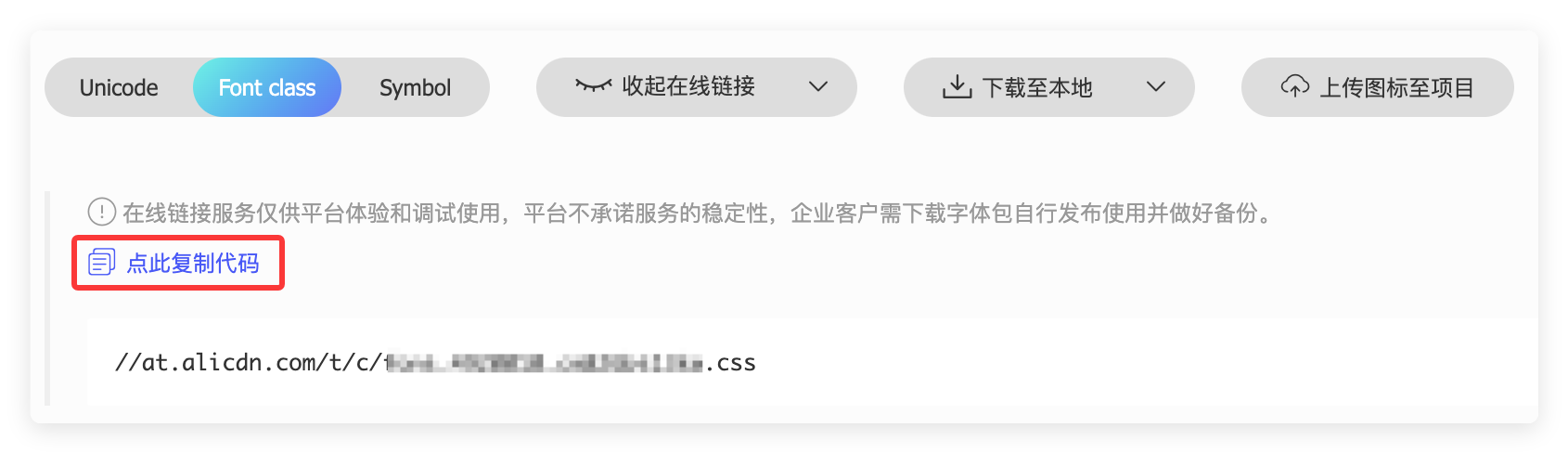 .vuepress/config.ts
.vuepress/config.tsexport default defineUserConfig({ theme: plumeTheme({ markdown: { icon: { provider: 'iconfont', assets: 'https://at.alicdn.com/t/c/xxxx.css' // 示例地址 } } }) })也可以选择下载至本地,将资源存放到
.vuepress/public目录中,然后在assets配置中填写本地文件路径。检查 iconfont 的项目配置,获取
prefix配置: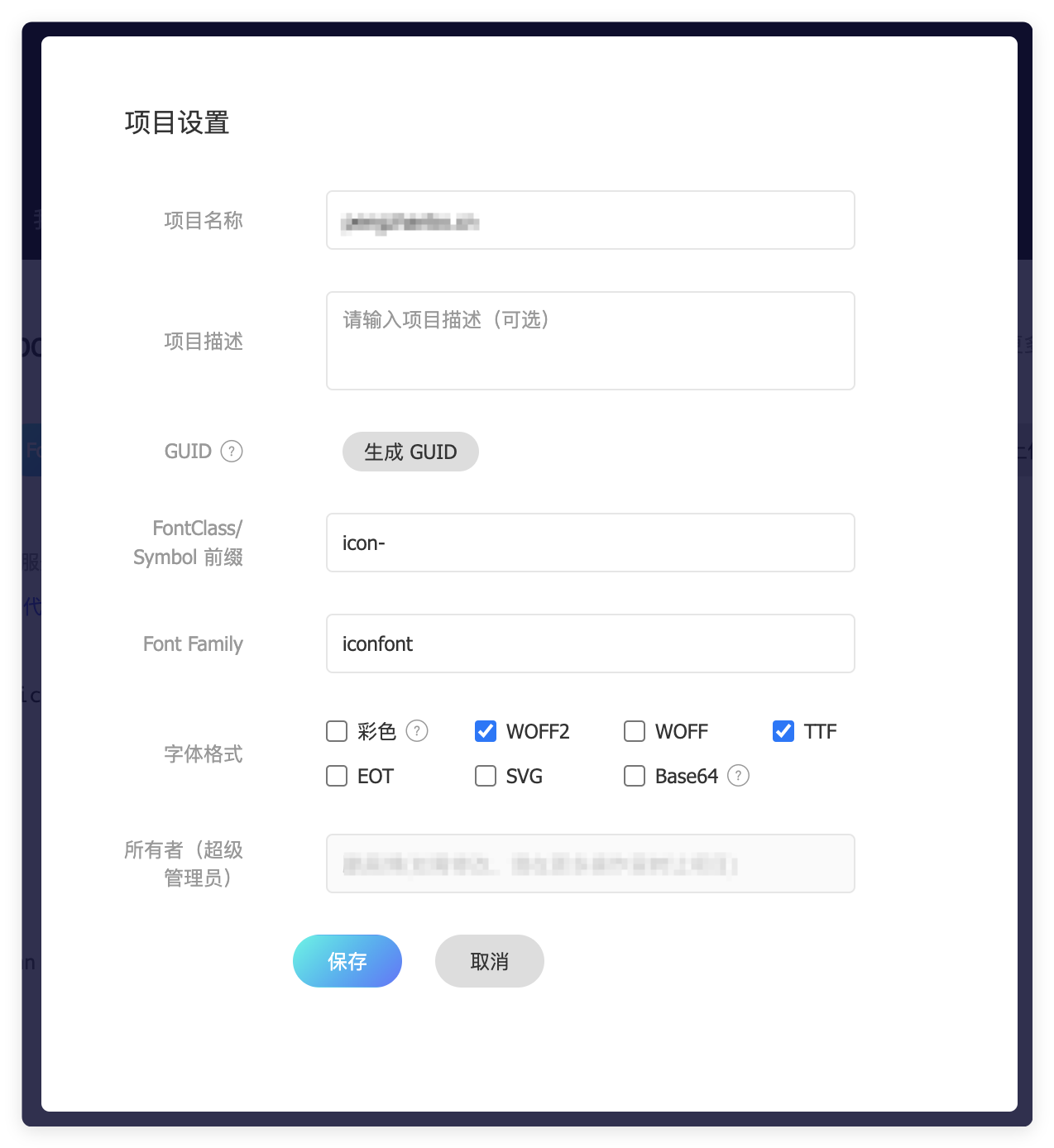
其中
prefix配置由font family和font class前缀组成,如果 iconfont 的项目配置为默认配置, 则prefix为iconfont icon-,此时你可以忽略此步骤。.vuepress/config.tsexport default defineUserConfig({ theme: plumeTheme({ markdown: { icon: { provider: 'iconfont', prefix: 'iconfont icon-', // 默认值 } } }) })在 Markdown 中使用
::name::语法来插入图标: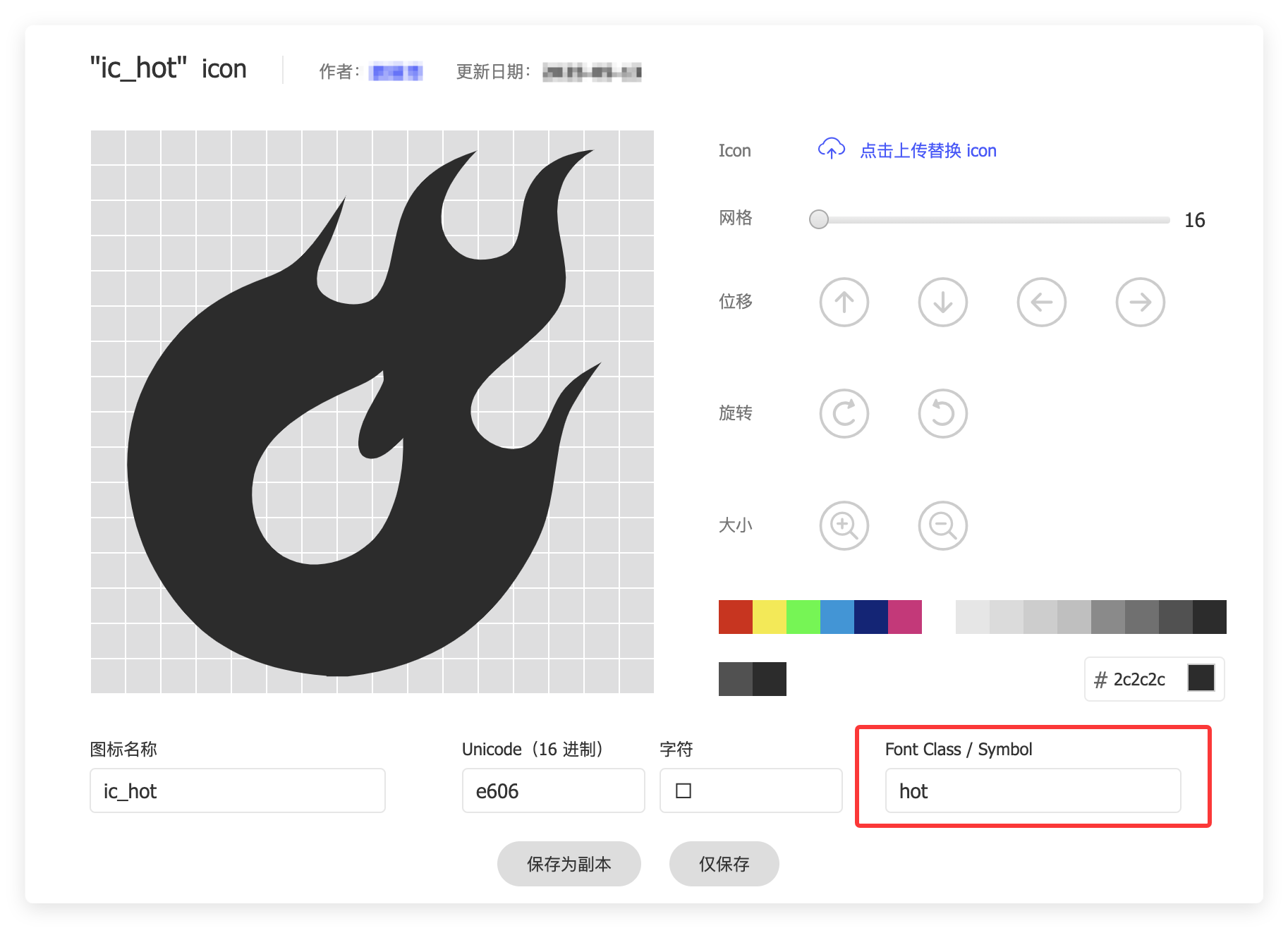
将图片中的
font class填入::name::语法中:::hot:: ::hot =24px:: ::hot =24px /#f00::输出:
Fontawesome
Fontawesome 提供了 免费 和 付费 的图标支持,付费图标需要进行订阅。
配置
import { defineUserConfig } from 'vuepress'
import { plumeTheme } from 'vuepress-theme-plume'
export default defineUserConfig({
theme: plumeTheme({
markdown: {
icon: {
provider: 'fontawesome',
assets: 'fontawesome' // 预设资源地址,从 CDN 加载
}
}
})
})interface IconOptions {
provider: 'fontawesome'
/**
* 图标前缀
* @default 'fas'
*/
prefix?: FontAwesomePrefix
/**
* iconfont 资源地址
*/
assets: (FontAwesomeAssetBuiltin | string)[]
}
type FontAwesomeAssetBuiltin = 'fontawesome' | 'fontawesome-with-brands'
type FontAwesomePrefix
= | 'fas' | 's' // fa-solid fa-name
| 'far' | 'r' // fa-regular fa-name
| 'fal' | 'l' // fa-light fa-name
| 'fat' | 't' // fa-thin fa-name
| 'fads' | 'ds' // fa-duotone fa-solid fa-name
| 'fass' | 'ss' // fa-sharp fa-solid fa-name
| 'fasr' | 'sr' // fa-sharp fa-regular fa-name
| 'fasl' | 'sl' // fa-sharp fa-light fa-name
| 'fast' | 'st' // fa-sharp fa-thin fa-name
| 'fasds' | 'sds' // fa-sharp-duotone fa-solid fa-name
| 'fab' | 'b' // fa-brands fa-name在 Fontawesome 中,图标通过 families + styles 控制样式,查看详情
为便于管理,可以通过 ::prefix:name:: 语法,通过前缀设置 families + styles,默认前缀为 fas,可以省略它:
::name:: <!-- prefix = fas -->
::fas:name:: <!-- prefix = fas -->
::s:name:: <!-- prefix = fas , s 为 fas 的缩写 -->可以通过配置 markdown.icon.prefix 修改默认前缀。
提示
Fontawesome 的免费图标仅支持 solid 、部分 regular 以及 brands, 对于免费版本,前缀仅支持 fas / far / fab 和它们的缩写前缀。
使用
前往 https://fontawesome.com/search?ic=free 搜索免费图标
复制图标名称:
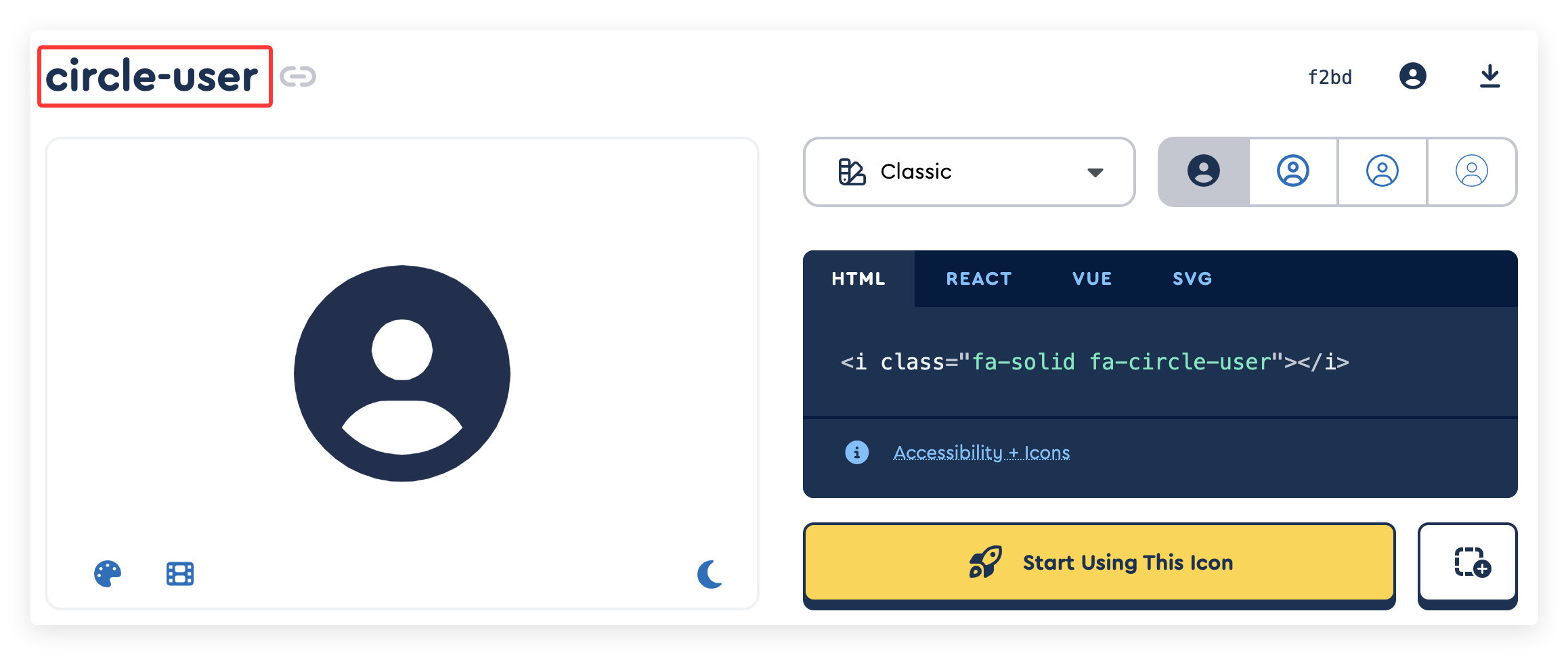
在 Markdown 中使用
::prefix:name::语法插入图标:::circle-user:: <!-- prefix = fas --> ::fas:circle-user:: <!-- prefix = fas --> ::s:circle-user:: <!-- prefix = fas, s 为 fas 的缩写 -->
示例
::circle-user::
::circle-user =24px::
::circle-user =24px /#f00::输出:
::circle-user 2xl:: <!-- 2xl 为 fa-2xl 的缩写, 图标大小为 2em -->
::circle-user rotate-90:: <!-- 图标旋转 90 度 -->
::circle-user beat:: <!-- 图标动画 -->
::circle-user border:: <!-- 图标边框 -->
::circle-user 2xl beat:: <!-- 混合多种样式 -->输出:
其它说明
当 markdown.icon.provider 设置为非 iconify 时,iconify 作为默认支持,依然可以在 markdown 中插入 iconify 图标:
在 ::collect:name:: 语法中,在开始位置添加 iconify:
::iconify carbon:home::输出:
贡献者
更新日志
db8a4-docs: optimize and completion docs (#766)于4d236-feat(theme)!: add collections support (#704)于4f60b-style: lint fix于dcecb-docs: update docs于14973-feat: add multiple provider support for icon, close #568 (#596)于a023c-feat(theme)!: deprecate old icon syntax and use::icon::syntax instead (#563)于0fd6c-refactor(theme): improve types and flat config (#524)于b721b-feat(plugin-md-power): add supportnpm-tocontainer (#256)于c177f-docs: improve docs (#240)于
